Datenwiederherstellung von iSCSI LUN: Anleitung für QNAP TS-412
In diesem Artikel erfahren Sie Wie man Daten von einer iSCSI LUN wiederherstellt am Beispiel des QNAP TS-412. Wie man ein Netzlaufwerk wiederherstellt oder Daten von einem beschädigten Netzwerkgerät abruft.

- Methode 1. So stellen Sie wieder her
- Methode 2. So stellen Sie ein Netzlaufwerk wieder her
- Methode 3. So geben Sie Daten aus einer iSCSI-Image-Datei zurück
- Fazit
- Fragen und Antworten
- Bemerkungen
Obwohl das iSCSI-Protokoll ziemlich alt ist, hat es beim Aufbau von Netzwerkspeicher nicht an Popularität verloren. iSCSI ist ein Protokoll zur Kommunikation und Verwaltung von Speichersystemen zwischen Servern und Clients.
Es wird zur Datenübertragung über das Netzwerk verwendet und ermöglicht, dass ein Netzlaufwerk als lokales physisches Laufwerk angesehen wird, obwohl sich der tatsächliche Speicher auf einem anderen Gerät befindet. Solche Festplatten werden als LUNs bezeichnet.
LUN ist eine Nummer eines logischen Objekts. Mit anderen Worten, es handelt sich um ein Netzlaufwerk oder dessen Partition, das eine eigene Nummer im iSCSI-Netzwerk hat. iSCSI-LUN wird in NAS-Geräten verwendet, diese Funktionalität ist in Synology, QNAP und anderen Servergeräten verfügbar.

🐧 So stellen Sie Daten von der iSCSI-LUN-Festplatte QNAP TS-412 wieder her 🐧
Methode 1. So stellen Sie wieder her
Wenn Sie versehentlich ein iSCSI-LUN oder Daten gelöscht haben oder einfach nicht mehr auf die Dateien auf Ihrem NAS zugreifen können, kommen Sie ohne Datenwiederherstellungssoftware eines Drittanbieters nicht aus. Es gibt nur wenige Softwarelösungen für die Wiederherstellung von Daten von iSCSI-Platten.
| Programmname | Funktionen |
|---|---|
| Hetman RAID Recovery | Unterstützung für die Datenwiederherstellung von iSCSI-Laufwerken, zuverlässige Wiederherstellung von RAID-Arrays und anderen Konfigurationen. |
| R-Studio | Professionelle Datenwiederherstellungssoftware, unterstützt iSCSI und andere Laufwerkstypen. |
| UFS Explorer | Leistungsstarkes Tool zur Datenwiederherstellung mit Unterstützung von iSCSI und anderen Netzwerkprotokollen. |
| EaseUS Data Recovery Wizard | Benutzerfreundliche Software, die auch Daten von iSCSI-Laufwerken wiederherstellen kann. |
| Disk Drill | Intuitive Benutzeroberfläche mit Unterstützung für iSCSI, RAID und andere Speicherarten zur Datenwiederherstellung. |
| MiniTool Power Data Recovery | Datenwiederherstellung von verschiedenen Medien, einschließlich iSCSI, mit Unterstützung für mehrere Dateisysteme. |
Wenn Sie nach einem bewährten Dienstprogramm suchen, das Daten von solchen Festplatten wiederherstellen kann, versuchen Sie Hetman RAID Recovery. Dieses Programm unterstützt die Datenwiederherstellung von iSCSI-LUN-Festplatten.
Finden Sie zunächst heraus, wie Sie ein verlorenes NAS wiederherstellen können.
Stellen Sie vor dem Starten des Wiederherstellungsprozesses sicher, dass Sie über ein Laufwerk verfügen, dessen Kapazität mindestens der Festplatte entspricht, von der Sie Informationen wiederherstellen möchten.
Schließen Sie den Datenträger an das Windows-Betriebssystem an, laden Sie dann Hetman RAID Recovery herunter, installieren und starten Sie es, und scannen Sie das Laufwerk.
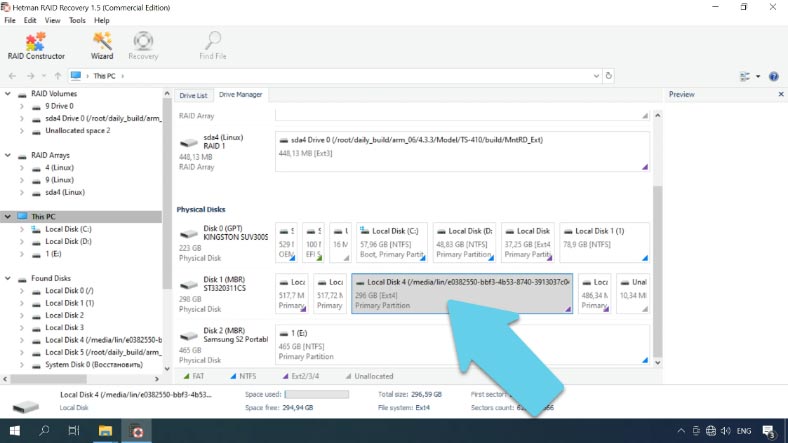
Wenn die Analyse abgeschlossen ist, sollten Sie den folgenden Ordner «@iSCSI» finden.
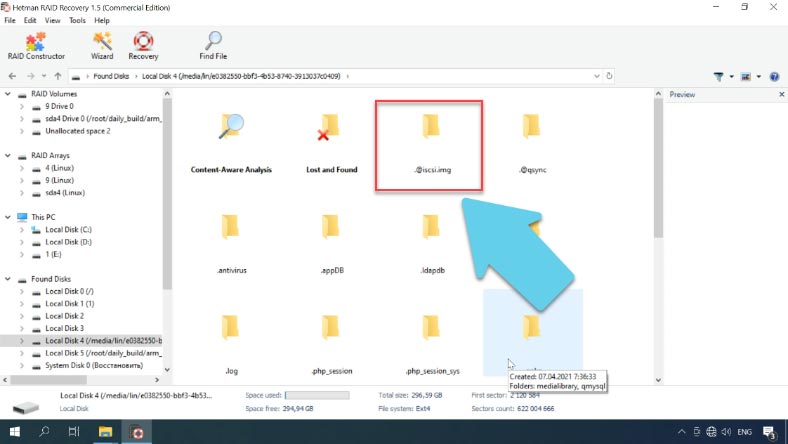
In diesem Verzeichnis liegen dann alle Ihre iSCSI LUN-Laufwerke als Images. Wählen Sie anhand der Größe die gewünschte Datei aus und stellen Sie sie wieder her oder wählen Sie alle aus und klicken Sie auf «Wiederherstellen».
wählen Sie einen Speicherort und klicken Sie erneut auf Wiederherstellen, wenn der Prozess abgeschlossen ist, befindet sich die Datei im angegebenen Ordner.
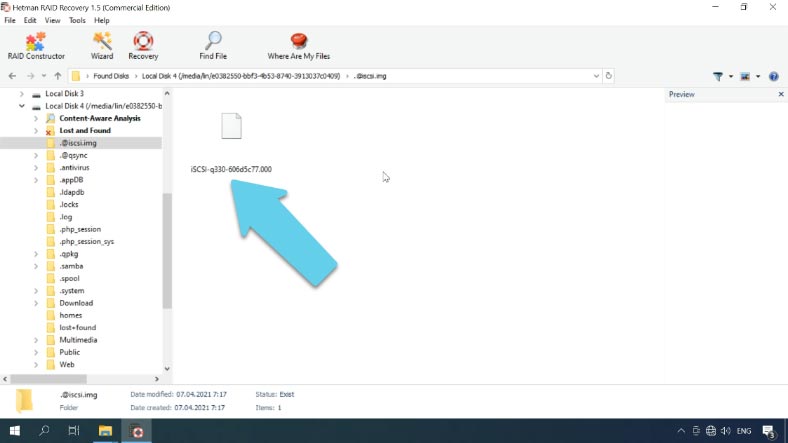
Wie Sie sehen, hat das Programm die Datei vollständig wiederhergestellt, aber sie ist nicht mehr Datei mit geringer Dichte, sondern der belegte Speicherplatz ist auf seine volle Größe von 330 GB angewachsen.
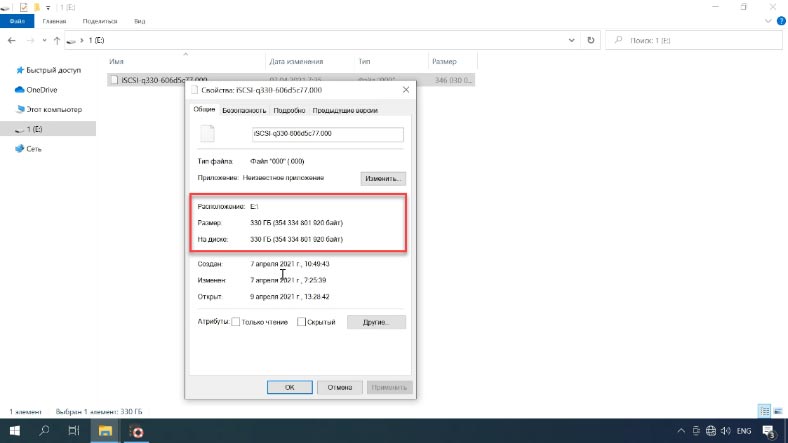
Nachdem Sie diese Datei wiederhergestellt haben, gibt es mehrere Lösungen, um die benötigten Informationen aus der Datei zu erhalten:
- Die erste besteht darin, die Leistung des Netzlaufwerks mit QNAP wiederherzustellen.
- Und die zweite besteht darin, die Bilddatei in unser Programm zu laden, sie zu scannen und die erforderlichen Daten zurückzugeben.
Methode 2. So stellen Sie ein Netzlaufwerk wieder her
Für die erste Lösung müssen Sie ein leeres Laufwerk an das QNAP-Gerät anschließen, es booten und ein neues virtuelles Laufwerk erstellen. Mit der gleichen Größe wie der vorherige. Und kopieren Sie dann die Datei auf dieses Laufwerk.
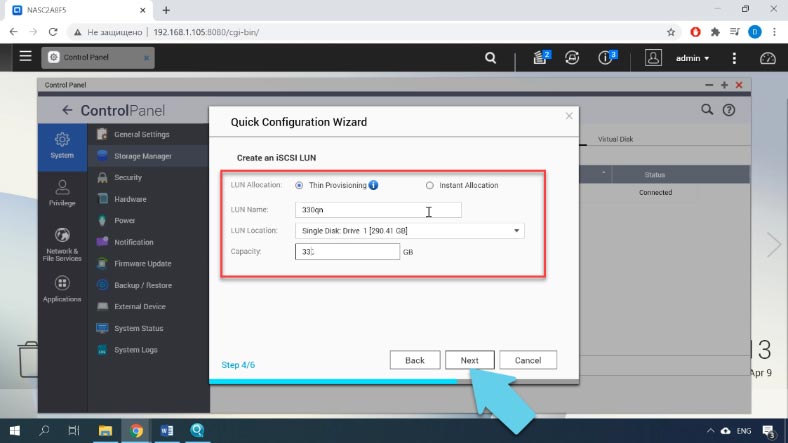
Um das Image zu kopieren, schließen Sie beide Medien an einen Computer mit Linux an oder verwenden Sie andere Tools, um auf das QNAP-Dateisystem zuzugreifen.
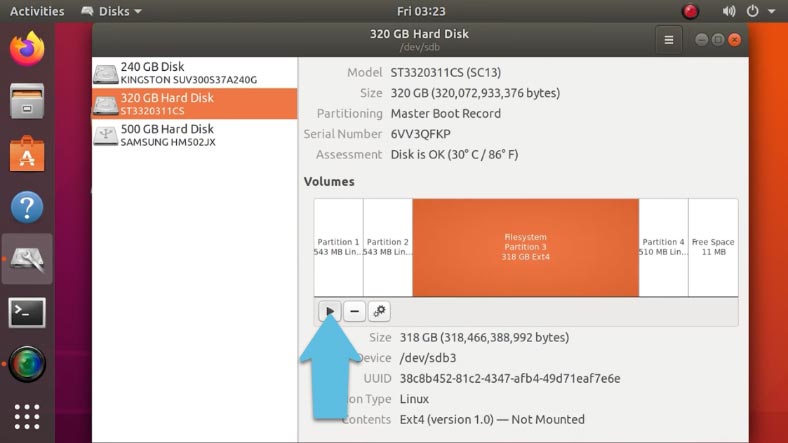
Mounten und öffnen Sie das neue Medium in einem Dateimanager, auf dem gemounteten Laufwerk im Stammverzeichnis finden Sie einen Ordner mit diesem Namen @iscsi.img.
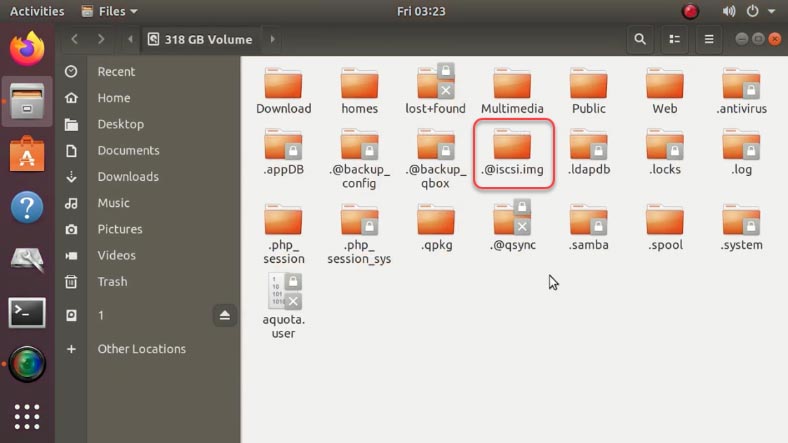
Benennen Sie dieses Verzeichnis in z. B. @iscsi.img2 um, und erstellen Sie dann einen Ordner mit demselben Namen @iscsi.img.
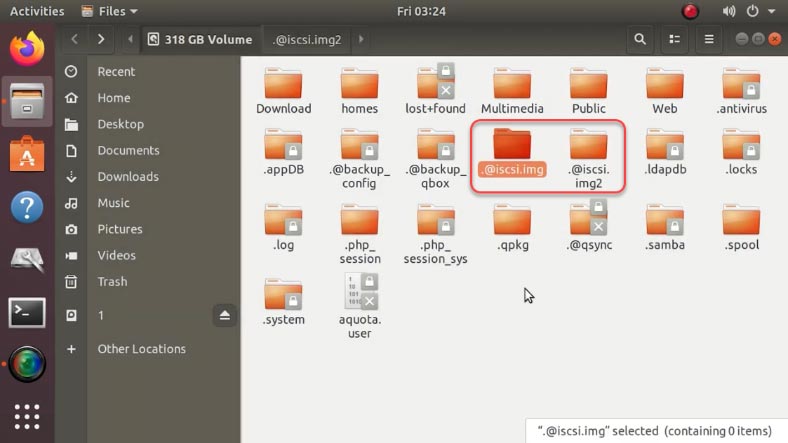
Als nächstes müssen Sie die Datei in das gerade erstellte Verzeichnis kopieren. Verwenden Sie dazu das Terminal, da Sie dieses Bild in ein Sparse-Bild konvertieren müssen. Dies kann durch Ausführen des Kopierbefehls – «cp» erfolgen.
Öffnen Sie ein Terminal und geben Sie den folgenden Befehl ein:
cp /media/lin/1/iSCSI-q330-606d5c77.000 /media/lin/38c8b452-81c2-4347-afb4-49d71eaf7e6e/@iscsi.img/iSCSI-q330-606d5c77.000 --sparse=always
wobei:
- /media/lin/1/iSCSI-q330-606d5c77.000 ist der Pfad zum Bild.
- /media/lin/38c8b452-81c2-4347-afb4-49d71eaf7e6e/@iscsi.img/iSCSI-q330-606d5c77.000 ist der Pfad, in den Sie das Bild kopieren müssen.
- Und Argument --sparse=always konvertiert es in sparse.
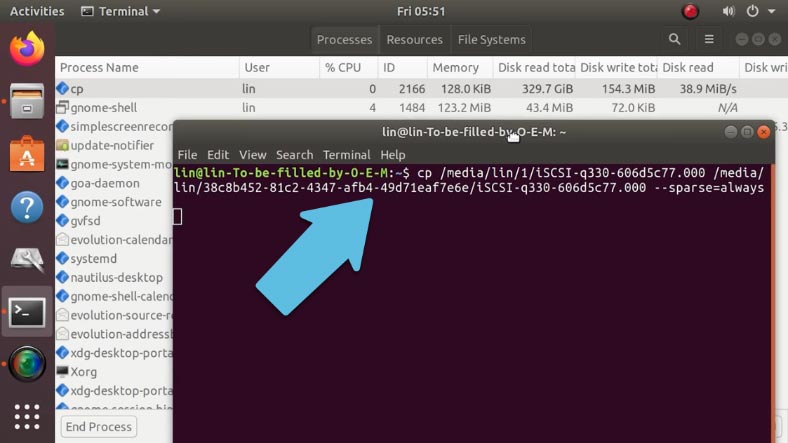
Wenn die Größe des Bildes groß ist, dauert der Kopiervorgang recht lange.
Das Terminal zeigt keine Informationen über den Kopierstatus an, diese Informationen finden Sie im Systemmonitor, er zeigt die Menge der kopierten Informationen an, anhand derer Sie grob bestimmen können, wie bald der Vorgang beendet sein wird.
Nun wurde die Datei erfolgreich auf das neue Medium kopiert, führen Sie den Befehl aus, um dies zu überprüfen:
du -h iSCSI-q330-606d5c77.000
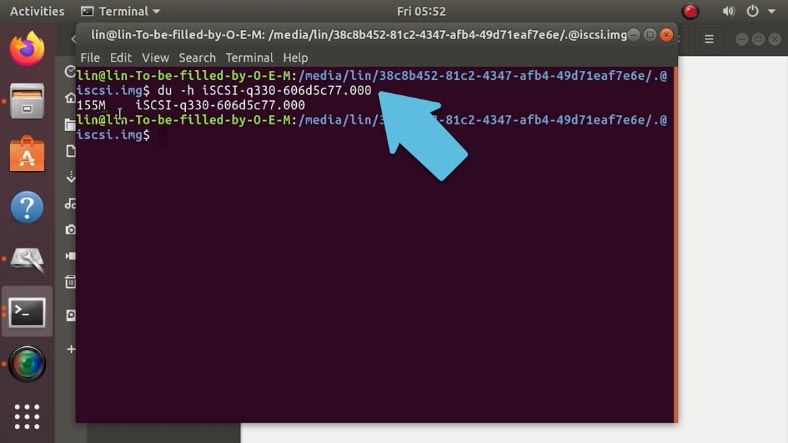
Öffnen Sie dieses Verzeichnis im Terminal und geben Sie den Befehl mit dem Namen ein.
Wie Sie sehen können, nimmt das Image weniger als 200 MB auf der Festplatte ein, obwohl seine scheinbare Größe 330 GB.
du -h --apparent-size iSCSI-q330-606d5c77.000
Dies ist eine Bestätigung, dass es beim Kopieren in Sparse umgewandelt wurde.
Nach einem erfolgreichen Kopiervorgang müssen Sie die Konfigurationsdatei bearbeiten und den neuen Netzlaufwerksnamen durch den gewünschten ersetze.
Schließen Sie das Medium an das QNAP-Gerät an und laden Sie es herunter. Verwenden Sie Winscp oder ein anderes Dienstprogramm, um eine Verbindung mit dem Server herzustellen. Geben Sie ip, login und Passwort an und klicken Sie auf Enter.
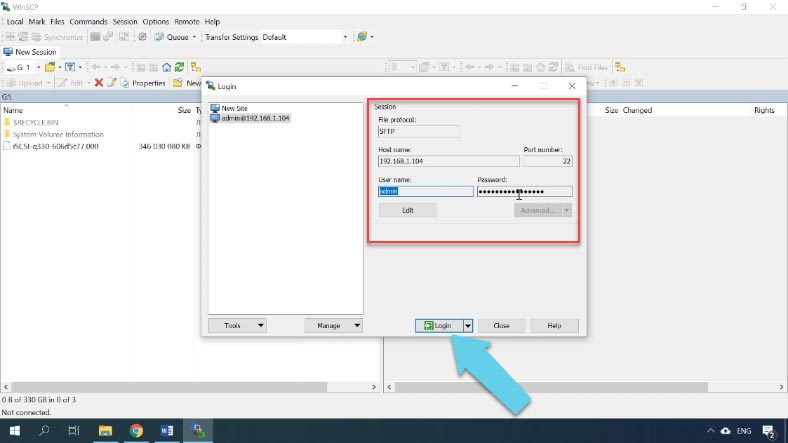
as Programm Winscp sieht standardmäßig keine versteckten Dateien, da ein Verzeichnis versteckt sein kann, müssen Sie deren Anzeige erst aktivieren. Öffnen Sie Einstellungen - Bereich - Versteckte Dateien anzeige.
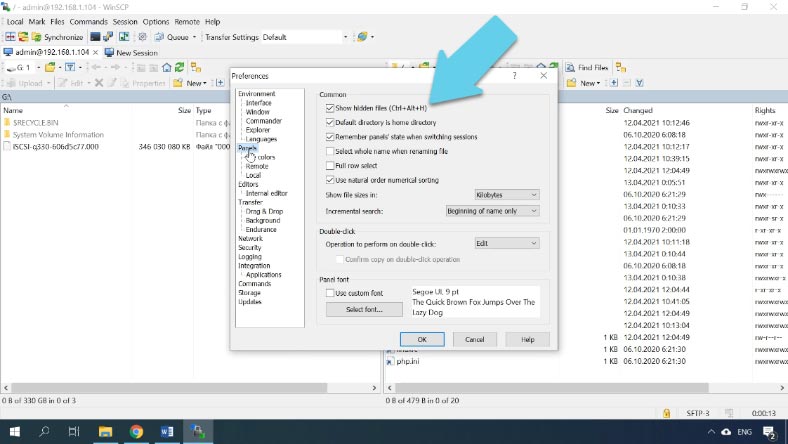
Gehen Sie dann zu /mnt/HDA_ROOT/.config, suchen Sie die Datei iscsi_trgt.conf und öffnen Sie sie. Hier sollten Sie die Zeile LunMetapath finden und den Namen der neuen LUN durch den Namen der Datei ersetzen, die Sie wiederhergestellt haben (iSCSI-q330-606d5c77.000).
iSCSI-330q-606d9e8b
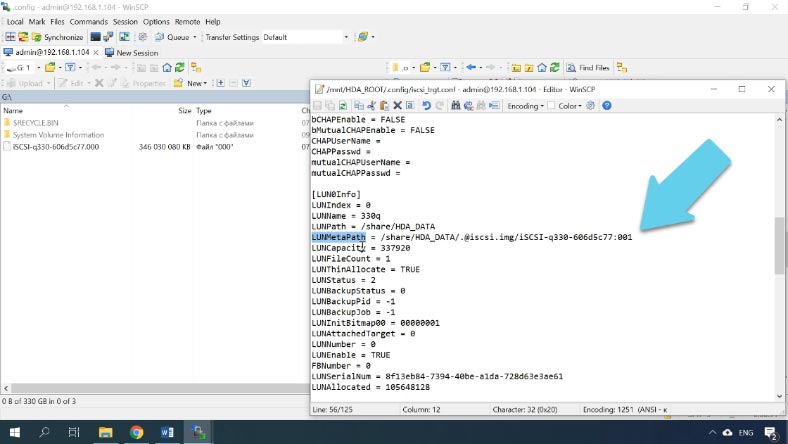
Die Zahl «001» am Ende gibt an, wie viele Teile Ihr ISCSI hat. In meinem Fall besteht sie aus einem Laufwerk.
Speichern Sie anschließend Ihre Änderungen. Wenn Sie mehrere Medien haben, müssen Sie alle ihre Namen ändern.
Starten Sie das QNAP neu und warten Sie, bis es hochgefahren ist. Öffnen Sie nach dem Booten den iSCSI-Initiator, und schließen Sie das Laufwerk wieder an. Danach erscheint das Laufwerk im Explorer mit allen Daten.
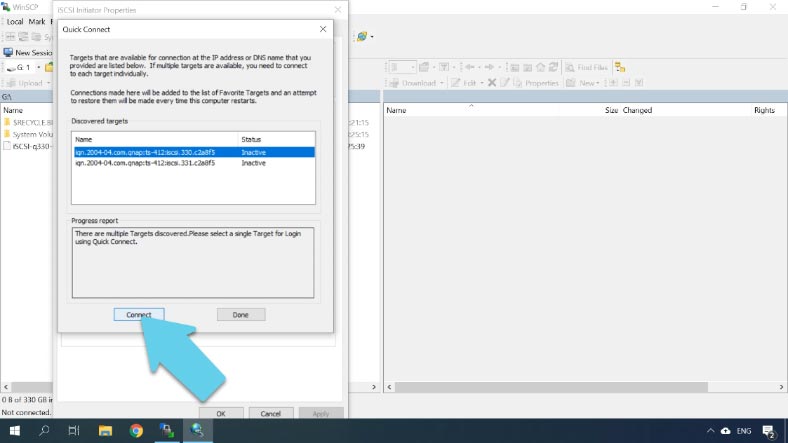
Methode 3. So geben Sie Daten aus einer iSCSI-Image-Datei zurück
Die zweite Lösung ist die «Übertragung» der Datei in die Hetman RAID Recovery Software.
Öffnen Sie das Dienstprogramm, gehen Sie zu «Tools» und klicken Sie auf «Mount». Geben Sie den Pfad zu dem Bild an, damit die Software es im Feld «Bilder» anzeigt. Wählen Sie hier «Alle Dateien», markieren Sie sie und klicken Sie auf «Öffnen».
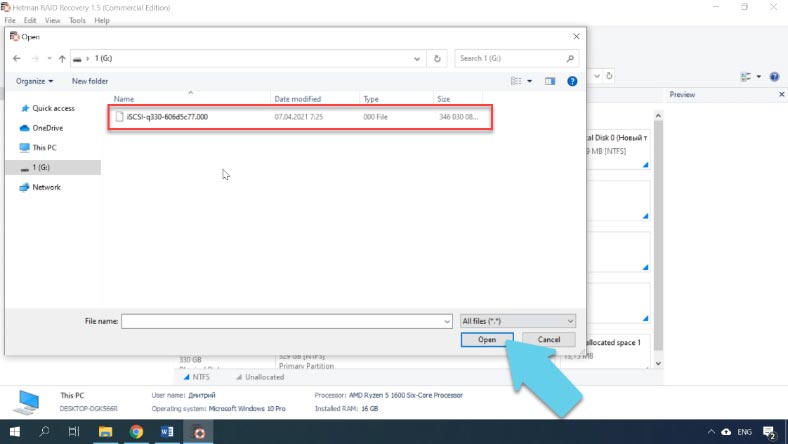
Das gemountete Medium wird im Manager angezeigt. Klicken Sie mit der rechten Maustaste darauf und klicken Sie auf «Öffnen», wählen Sie «Vollständige Analyse», geben Sie das Dateisystem an und klicken Sie auf «Weiter», und wenn Sie fertig sind, auf Fertigstellen. Wie Sie sehen können, hat das Programm die Daten, die sich auf dem Netzwerkspeicher befanden, gefunden und angezeigt. Um sie abzurufen, markieren Sie die gewünschten Daten und klicken Sie auf «Wiederherstellen», geben Sie an, wo sie gespeichert werden sollen, und klicken Sie erneut auf die Schaltfläche. Wenn Sie fertig sind, befinden sie sich alle in dem Ordner, den Sie zuvor angegeben haben.
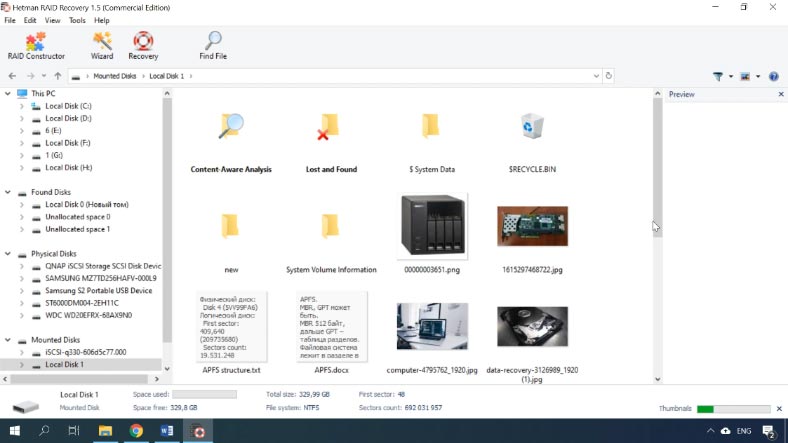
Wie Sie sehen können, ist die zweite Methode viel einfacher. Wenn die LUN nicht gelöscht wurde, aber das NAS-Gerät ausgefallen ist, mounten Sie einfach das Image in einem Programm und stellen Sie die Informationen wieder her.
Fazit
Die Datenwiederherstellung von iSCSI LUN ist keine einfache Aufgabe und erfordert spezielle Fähigkeiten und Tools. Unser Programm wird Ihnen helfen, diesen Prozess zu vereinfachen, da es in der Lage ist, Daten von einem beschädigten NAS-Gerät wiederherzustellen.









Der Initiator fungiert als iSCSI-Client. Der Initiator erfüllt in der Regel den gleichen Zweck wie ein SCSI-Busadapter für den Computer, nur dass der iSCSI-Initiator SCSI-Befehle über ein IP-Netzwerk sendet, anstatt SCSI-Geräte (wie Festplatten und Bandwechsler) physisch anzuschließen (Zitat aus Wiki).
Die iSCSI-Spezifikation bezieht sich auf eine Speicherressource, die sich auf einem iSCSI-Server befindet (allgemeiner ausgedrückt, eine von potenziell vielen Instanzen von iSCSI-Speicherknoten, die auf diesem Server laufen), als Ziel. Ein iSCSI-Ziel ist in der Regel ein Festplattenspeicher, der über IP- oder Ethernet-Netzwerke läuft.
SCSI Primary Commands - 3 (SPC-3) enthält die Definition der grundlegenden Befehle der dritten Generation für alle SCSI-Geräte.
Permanente Reservierung bezieht sich auf eine Reihe von standardmäßigen Small Computer Systems Interface-3 (SCSI-3)-Befehlen und -Optionen, die es SCSI-Initiatoren ermöglichen, die Reservierungsrichtlinie mit einem bestimmten Zielgerät festzulegen, außer Kraft zu setzen, anzufordern und zurückzusetzen. Viele Systeme (ausfallsicherer Windows 2008-Cluster, VMware usw.) benötigen Befehlsunterstützung für den ordnungsgemäßen Betrieb.